Din meniul Start, selectați "CONTROL PANEL"
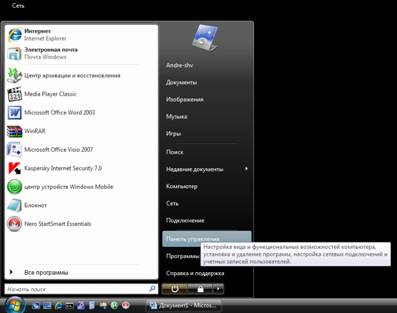
În fereastra care se deschide, selectați "CENTRUL DE CONTROL AL ACCESULUI ȘI REȚEAUA COMUNĂ":
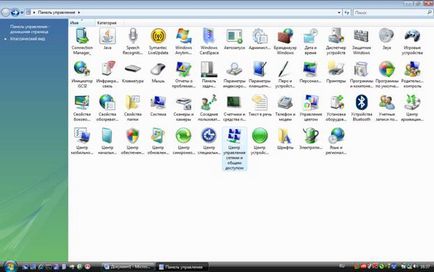
În fereastra care se deschide, din stânga, selectați linkul "INSTALARE CONEXIUNE SAU REȚEA":
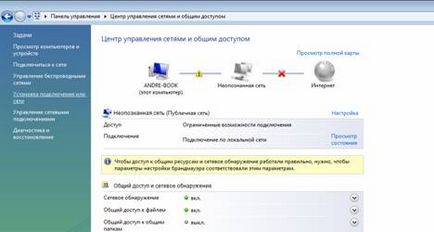
În fereastra „Setare conexiune sau rețea“, selectați „Conectare la un loc de muncă“, faceți clic pe „Next“

„Conectați-vă la un loc de muncă“ fereastra care se deschide, selectați „Utilizați conexiunea la Internet (VPN)»

În fereastra care se deschide, selectați "SETĂRI DE CONFIGURARE DEPOZITĂ LA INTERNET"
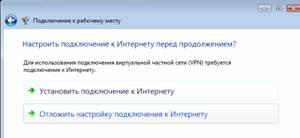

În fereastra care se deschide, faceți clic pe "CLOSE"

În fereastra "Network and Sharing Center" din stânga, selectați link-ul "GESTIONAREA CONEXIUNII DE REȚEA":
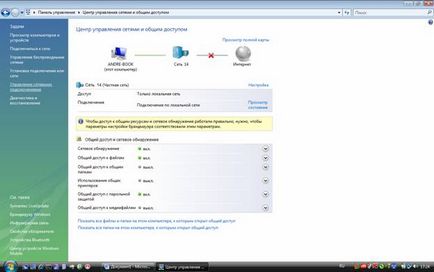
În fereastra "NETWORK CONNECTIONS" care se deschide, selectați conexiunea pe care ați creat-o, faceți clic dreapta și în fila deschisă, faceți clic pe "Properties"
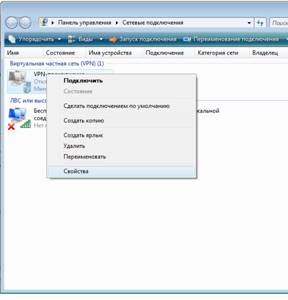
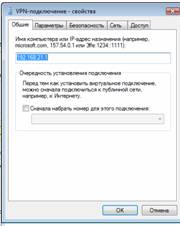
Selectați fila "SIGURANȚĂ". Debifați "ENCRYPTION DATA NECESARE"
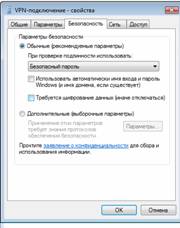
Faceți clic pe fila "NETWORK". În câmpul "Tip VPN", selectați PPTP VPN. În "Componentele folosite de această conexiune", debifați „Internet Protocol versiunea 6 (TCP / IP6)», selectați „Internet Protocol Version 4 (TCP / IP4)» și faceți clic pe "Properties"
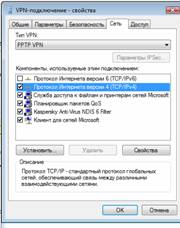
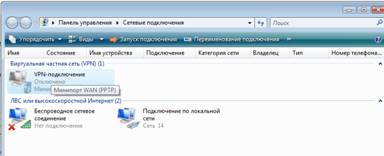
În fereastra "CONECTARE" care apare, faceți clic pe "CONNECȚIE"

Pictograma pentru conexiunile de rețea apare pe bara de activități (unde este ora.). Porniți Internet Explorer sau un alt browser de Internet.
Trimiteți-le prietenilor: